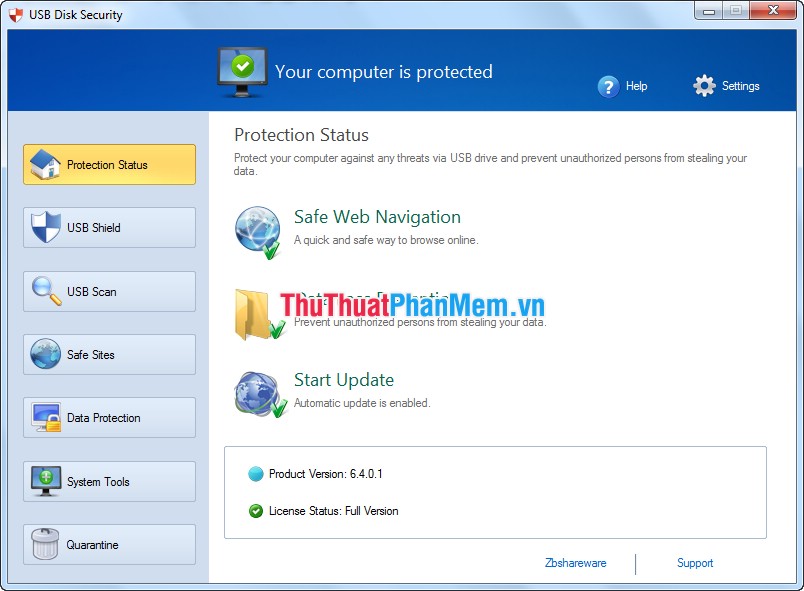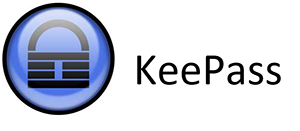Kaspersky Cleaner - Phần mềm dọn dẹp, xóa file rác, tối ưu hệ điều hành tốt nhất
Kaspersky Cleaner là phần mềm của hãng Kaspersky. Đây là hãng diệt virus nổi tiếng trên thế giới mà chắc hẳn các bạn cũng đã biết đến nhiều sản phẩm diệt virus của Kaspersky. Kaspersky Cleaner là phần mềm dọn dẹp và bảo vệ sự riêng tư cho máy tính, phần mềm sẽ giúp xóa sạch các file rác, file tạm để tối ưu và nâng cao độ bảo mật cho hệ thống máy tính.
Bài viết hướng dẫn cách cài đặt và sử dụng Kaspersky Cleaner trên máy tính.
CÀI ĐẶT KASPERSKY CLEANER
Bước 1: Các bạn cần tải Kaspersky Cleaner trực tiếp từ trang chủ http://free.kaspersky.com/ về máy tính.
Bước 2: Nhấn chọn file cài đặt vừa tải về, giao diện đầu tiên xuất hiện các bạn chọn Install để cài đặt.
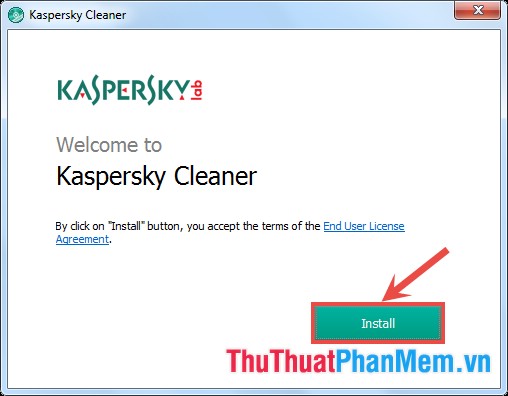
Bước 3: Đợi chương trình Kaspersky Cleaner tải và cài đặt vào hệ thống.
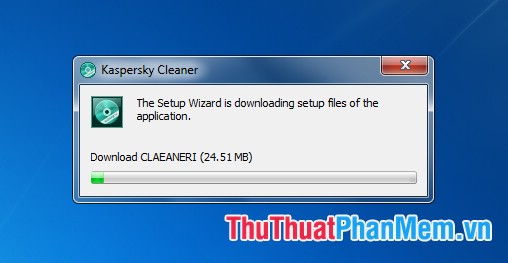
Sau khi cài đặt xong, giao diện của Kaspersky Cleaner như sau:
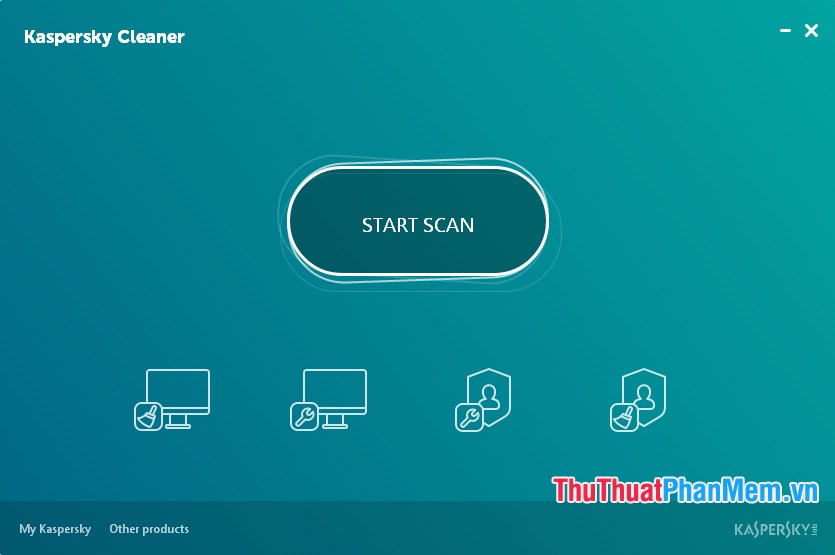
CÁCH SỬ DỤNG KASPERSKY CLEANER
Bước 1: Trên giao diện chính của Kaspersky Cleaner các bạn chọn Start Scan để chương trình bắt đầu quét nhanh máy tính.
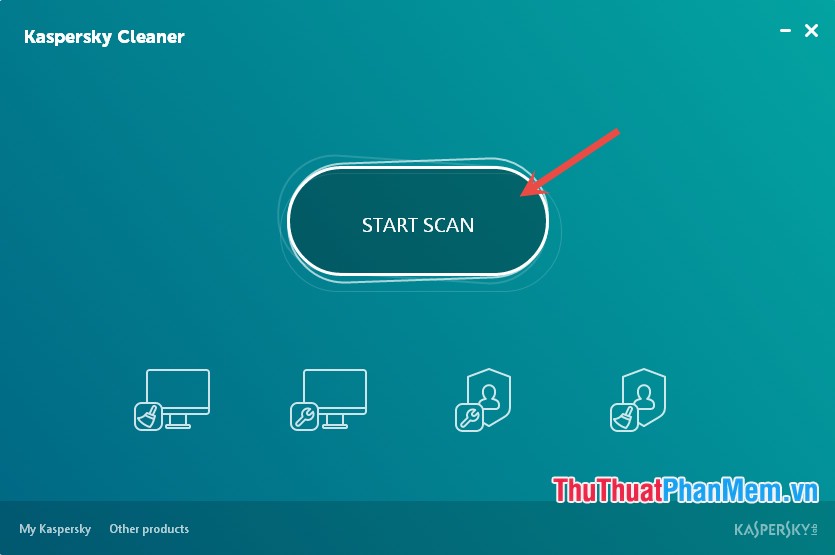
Bước 2: Sau đó chương trình sẽ tự động quét lần lượt từng phần, nếu muốn dừng quét các bạn nhấn Stop.
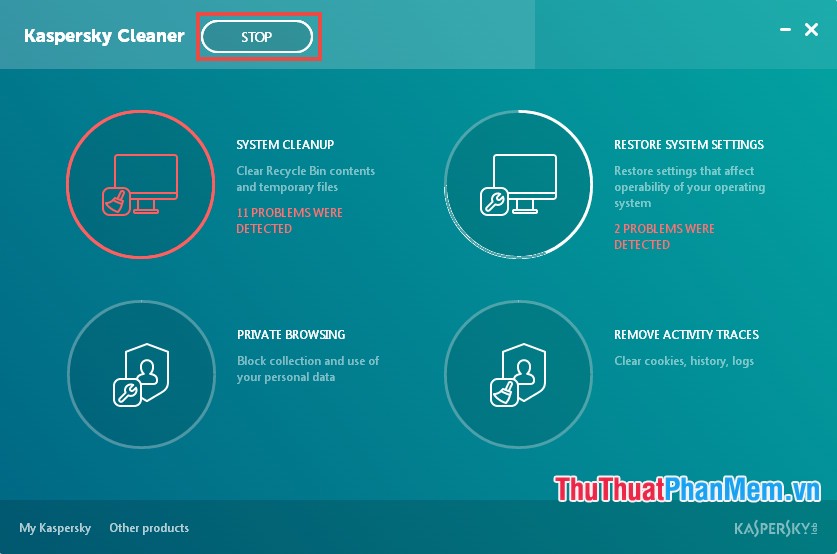
Bước 3: Khi chương trình quét xong các bạn chọn Fix để sửa các lỗi mà chương trình đã quét được.
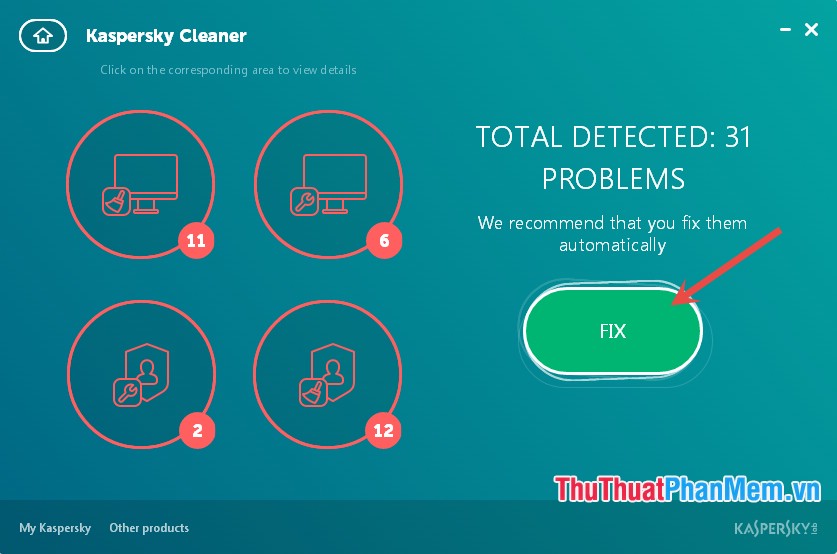
Chương trình yêu cầu khởi động lại máy tính để áp dụng thay đổi, các bạn chọn Reboot Later để khởi động máy tính sau.
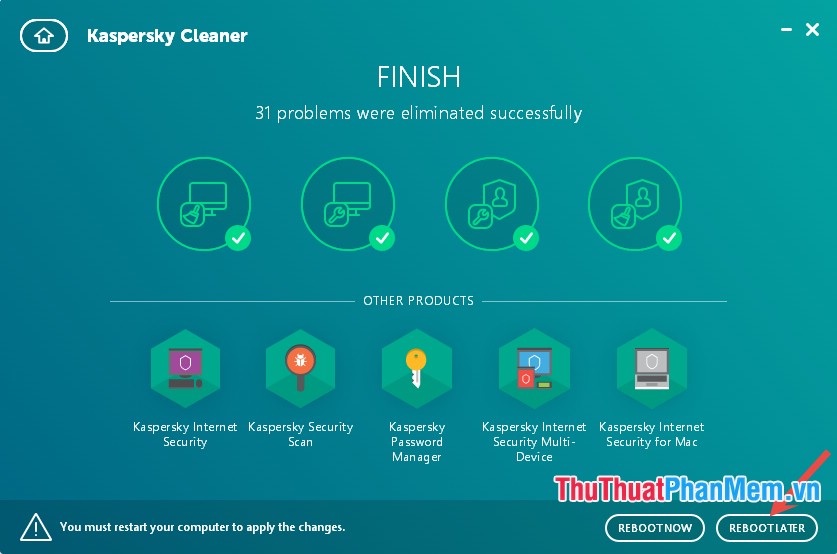
Bước 4: Nếu các bạn thấy sửa đổi không hợp lý các bạn có thể chọn Roll back Changes để quay lại ban đầu.
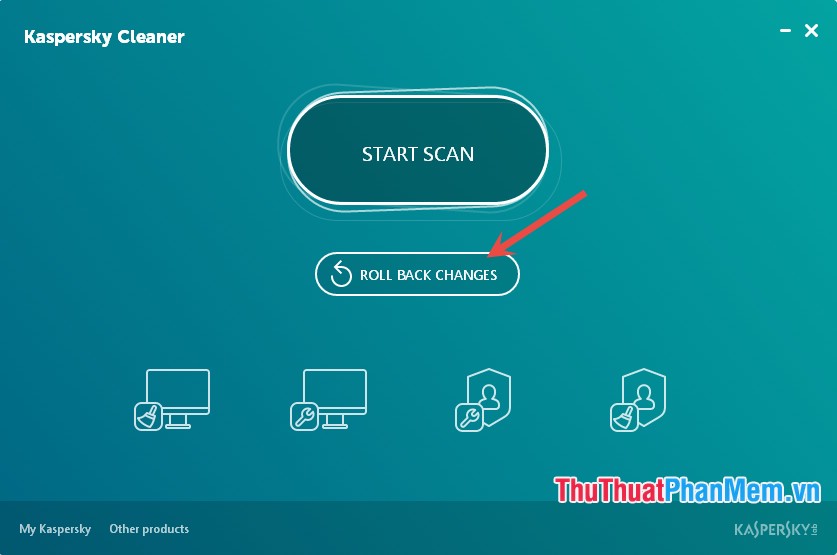
Bước 5: Các bạn có thể tùy chỉnh các thiết lập trong System Cleanup.
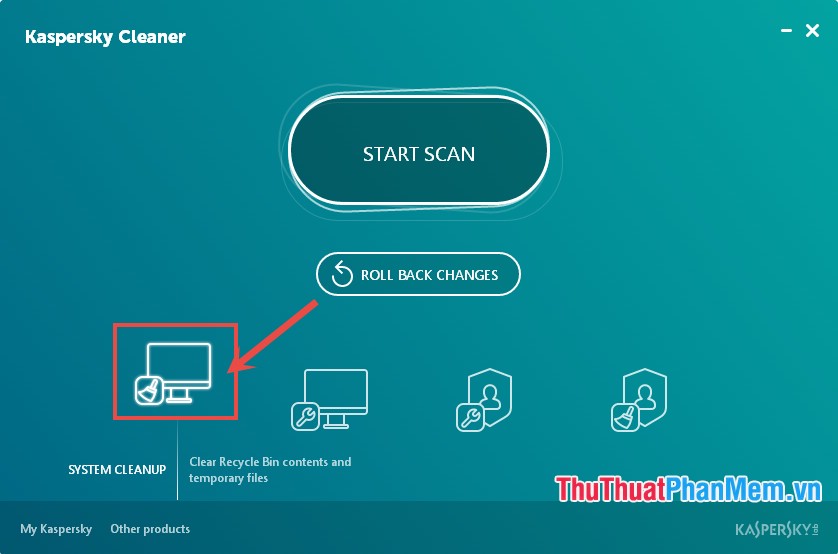
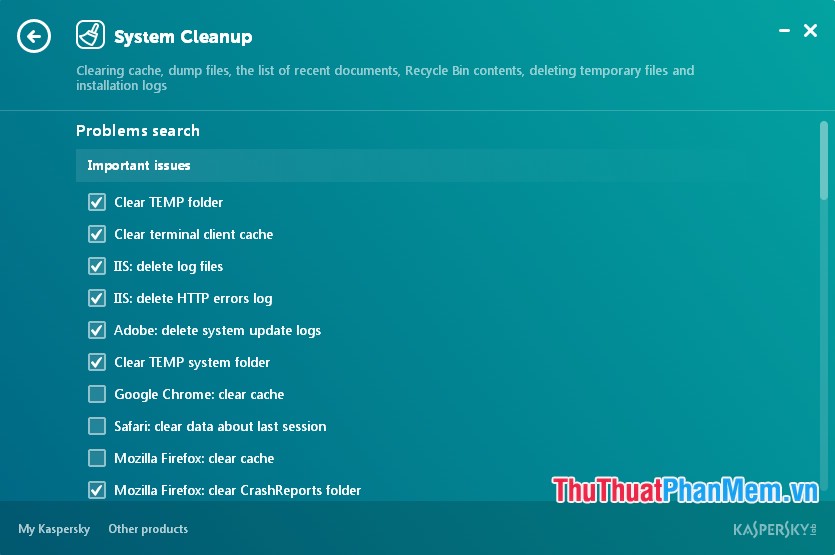
Như vậy, bài viết đã hướng dẫn các bạn cách cài đặt và sử dụng Kaspersky Cleaner trên máy tính. Chúc các bạn thành công!